
Exécuter du code dans un playground dans Swift Playgrounds sur l’iPad
Lorsque tu es prêt à voir le résultat de ton code, exécute-le. Si ton playground possède une vue en direct, celle-ci peut afficher le résultat de l’exécution de ton code. Dans certains playgrounds, des icônes de résultat s’affichent à droite de ton code lorsqu’il est exécuté. Touche-les pour afficher la valeur de ton résultat.
Si ton code est doté d’une instruction print, tu peux voir son résultat dans la Console en touchant ![]() après avoir exécuté ton code.
après avoir exécuté ton code.
Pour voir le flux de ton code en cours d’exécution ou le déboguer, tu peux configurer Swift Playgrounds de façon à surligner chaque ligne de code exécutée. Tu peux ainsi déterminer l’origine des problèmes.
Exécuter du code
Dans l’app Swift Playgrounds
 sur ton iPad, touche « Exécuter mon code ».
sur ton iPad, touche « Exécuter mon code ». Si des instructions apparaissent sur le côté droit de l’écran, elles glissent vers le bas lorsque tu touches « Exécuter mon code » afin que tu puisses regarder ton code s’exécuter dans la vue en direct. Lorsque tu touches Arrêter, les instructions remontent.
Pour l’exécuter à nouveau, touche une deuxième fois « Exécuter mon code ». Si ton code est déjà en cours d’exécution, touche Arrêter, puis touche « Exécuter mon code ».
Si ton code ne s’exécute pas et si un point de couleur s’affiche dans celui-ci, consulte la rubrique Si ton code ne s’exécute pas.
Surligner du code ou modifier la vitesse de l’animation
Lorsque tu exécutes du code dans un playground de l’app Swift Playgrounds ![]() sur ton iPad, tu peux effectuer n’importe laquelle des opérations suivantes :
sur ton iPad, tu peux effectuer n’importe laquelle des opérations suivantes :
Pour surligner le code en cours d’exécution : Touche
 , puis choisis « Parcourir mon code ».
, puis choisis « Parcourir mon code ». Pour surligner ton code à un rythme moins rapide, choisis « Avancer lentement ».
Pour modifier la vitesse d’animation dans la vue en direct : Dans certaines pages de playground, tu peux exécuter ton code encore plus rapidement en touchant
 , puis en choisissant « Exécuter très rapidement » ou « Exécuter rapidement ».
, puis en choisissant « Exécuter très rapidement » ou « Exécuter rapidement ». Pour retourner à la vitesse d’exécution par défaut, touche Exécuter mon code.
Afficher un résultat après avoir exécuté du code
Dans certains playgrounds de l’app Swift Playgrounds ![]() sur ton iPad, des icônes de résultat s’affichent à droite de ton code. L’icône de résultat varie en fonction du type d’informations affiché dans le résultat. Par exemple, si tu attribues « Hello, playground » à une variable de chaîne et que tu exécutes ton code, tu verras une icône de résultat comportant « abc ».
sur ton iPad, des icônes de résultat s’affichent à droite de ton code. L’icône de résultat varie en fonction du type d’informations affiché dans le résultat. Par exemple, si tu attribues « Hello, playground » à une variable de chaîne et que tu exécutes ton code, tu verras une icône de résultat comportant « abc ».
Effectue l’une des opérations suivantes :
Pour afficher la valeur du résultat, touche l’icône de résultat.
Pour afficher le résultat pendant que tu rédiges ton code, touche l’icône de résultat, puis « Ajouter un visualiseur ».
Pour supprimer le visualiseur, touche l’icône de résultat, puis « Supprimer le visualiseur ».
Pour empêcher l’apparition du résultat, touche
 et désactive « Activer les résultats ».
et désactive « Activer les résultats ».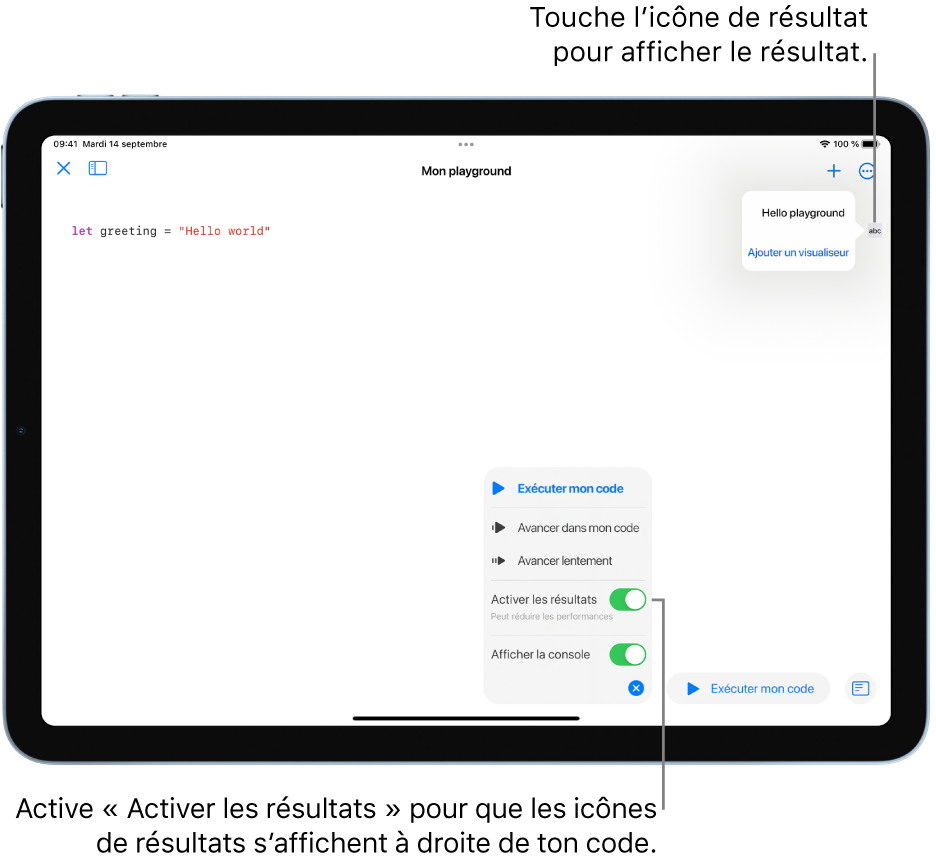
Afficher des commentaires ou des suggestions sur le code
Après avoir exécuté du code dans certains playgrounds, il est possible qu’un message s’affiche pour te fournir des conseils ou des suggestions sur ce que tu peux faire ensuite.
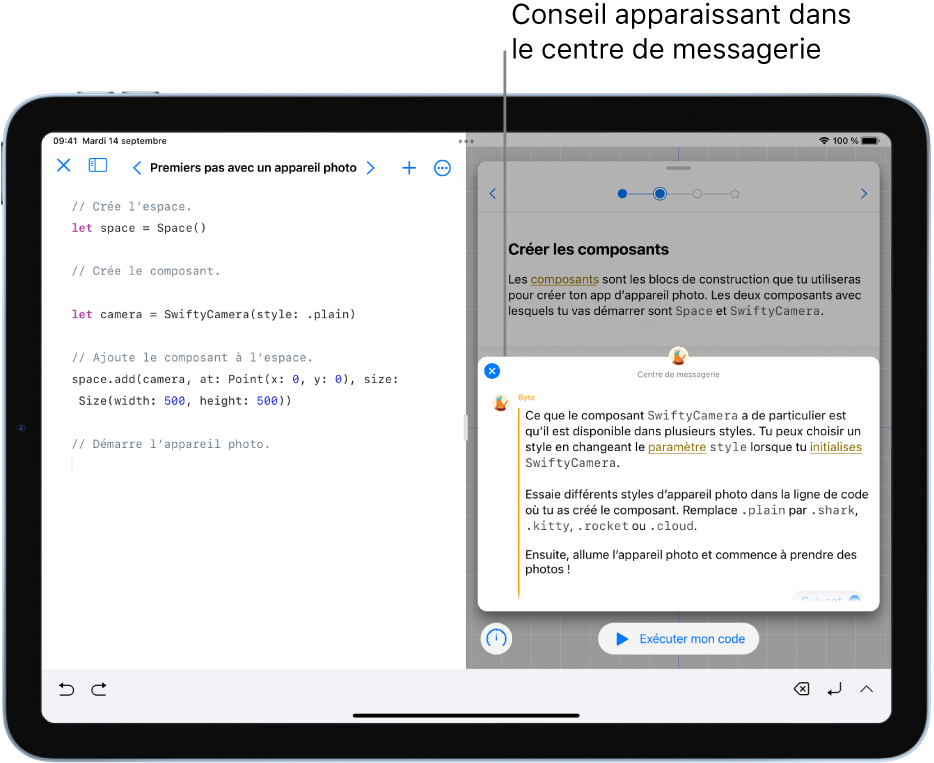
Pour fermer le message lorsque tu en as terminé avec celui-ci, touche ![]() . Tu peux aussi toucher Suivant (ou un autre bouton qui s’affiche) pour continuer. Tu peux rouvrir le message en touchant
. Tu peux aussi toucher Suivant (ou un autre bouton qui s’affiche) pour continuer. Tu peux rouvrir le message en touchant ![]() .
.
Astuce : si ![]() s’affiche après que tu as exécuté un code, tu peux le toucher pour ouvrir la Console et voir le résultat de toute instruction print de ton code. Si un point s’affiche sur
s’affiche après que tu as exécuté un code, tu peux le toucher pour ouvrir la Console et voir le résultat de toute instruction print de ton code. Si un point s’affiche sur ![]() , cela indique que la Console contient un nouveau résultat non lu. Pour fermer la Console, touche à nouveau
, cela indique que la Console contient un nouveau résultat non lu. Pour fermer la Console, touche à nouveau ![]() . Tous les playgrounds n’affichent pas le bouton Console.
. Tous les playgrounds n’affichent pas le bouton Console.
Si ton code ne s’exécute pas
Si ton code ne s’exécute pas dans Swift Playgrounds ![]() sur ton iPad, un point de couleur s’affiche en regard de la ligne de code qui présente un problème.
sur ton iPad, un point de couleur s’affiche en regard de la ligne de code qui présente un problème.
Touche le point pour afficher une explication du problème et des suggestions pour le corriger.
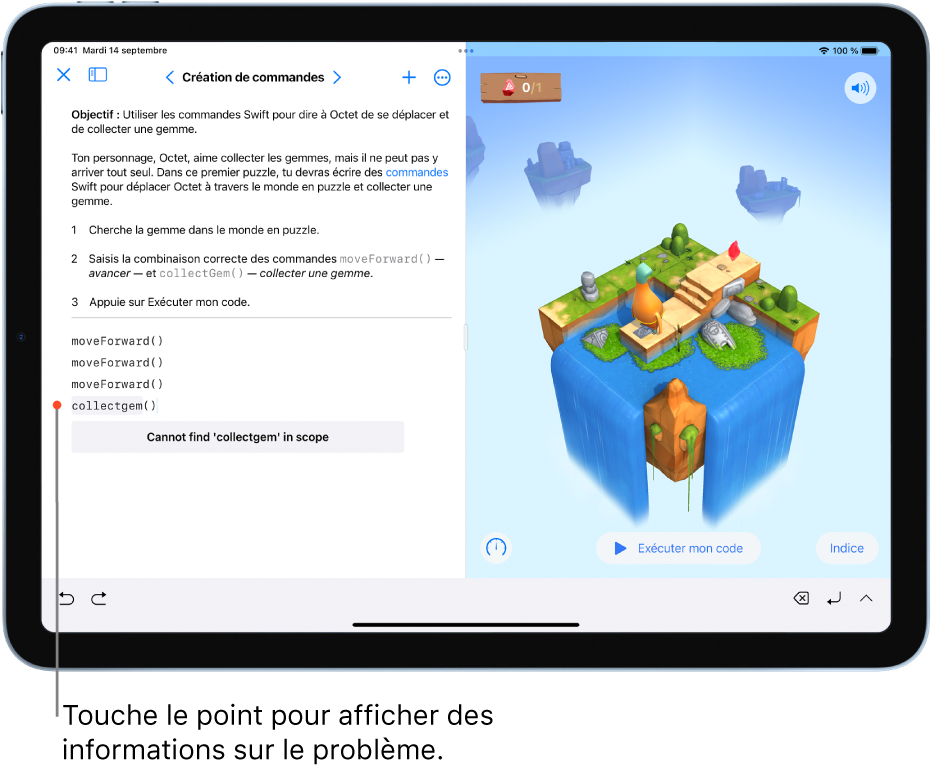
Pour réinitialiser ton playground après avoir saisi du code et l’avoir exécuté, consulte la section Réinitialiser un playground.